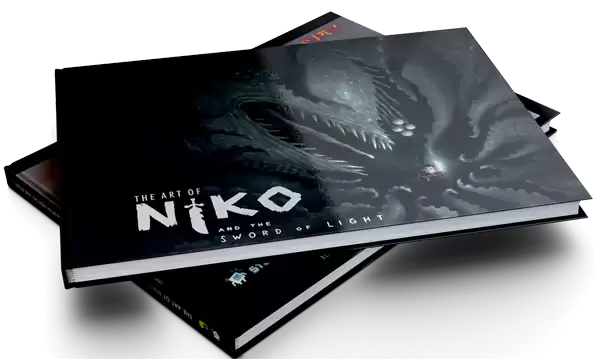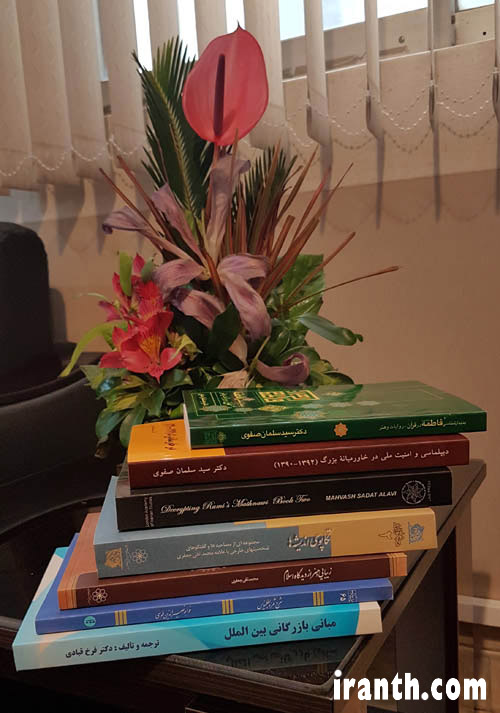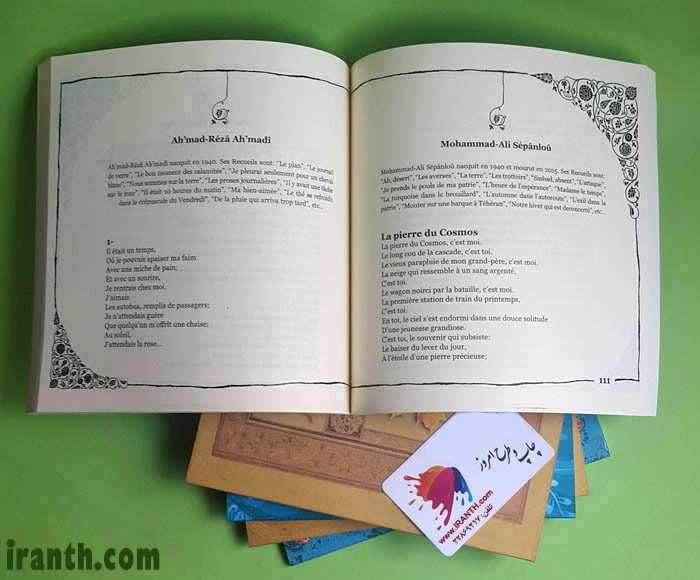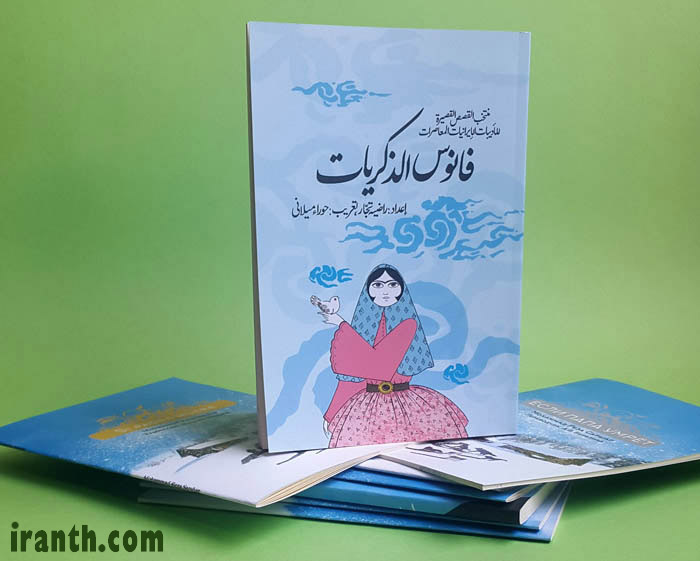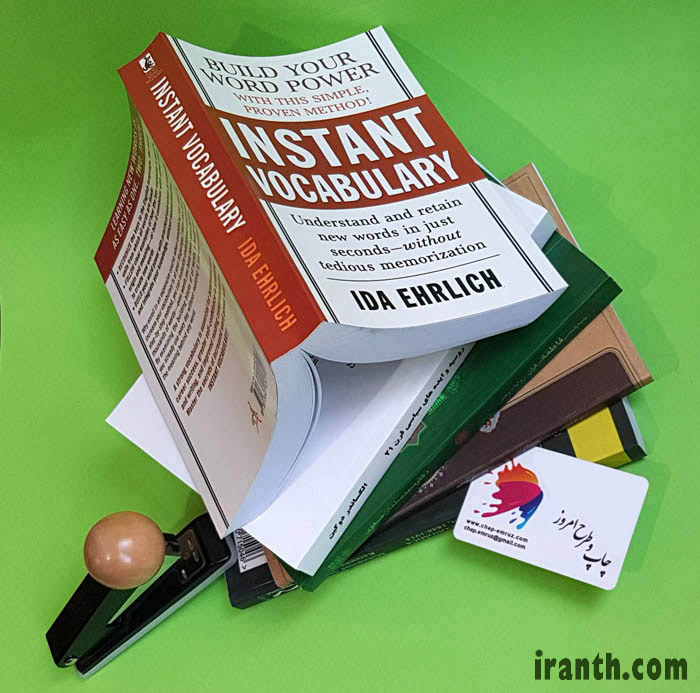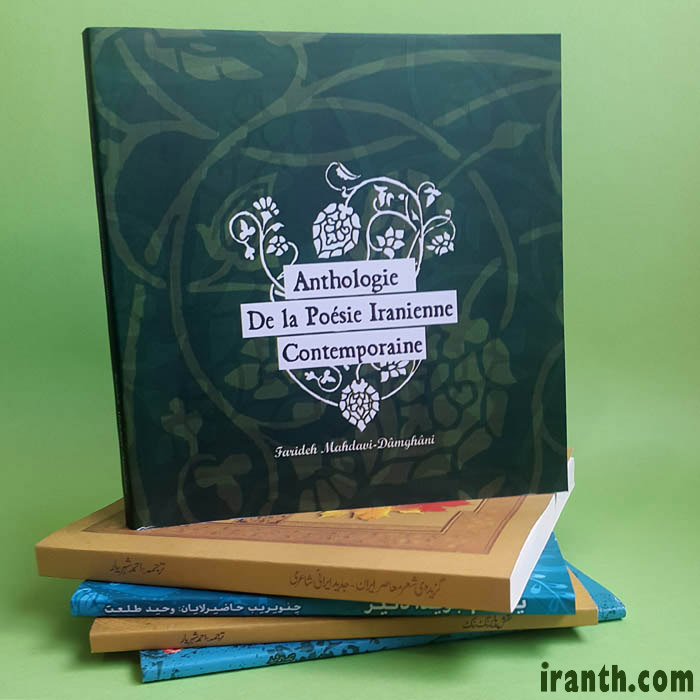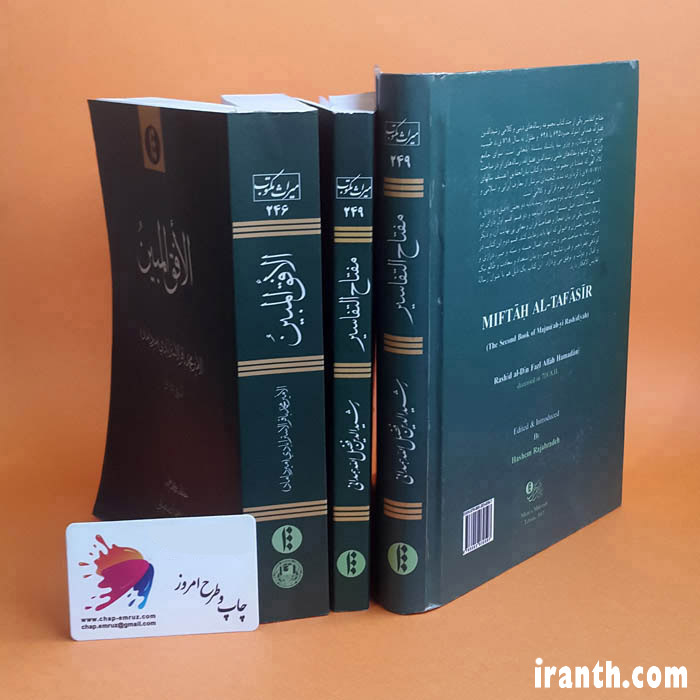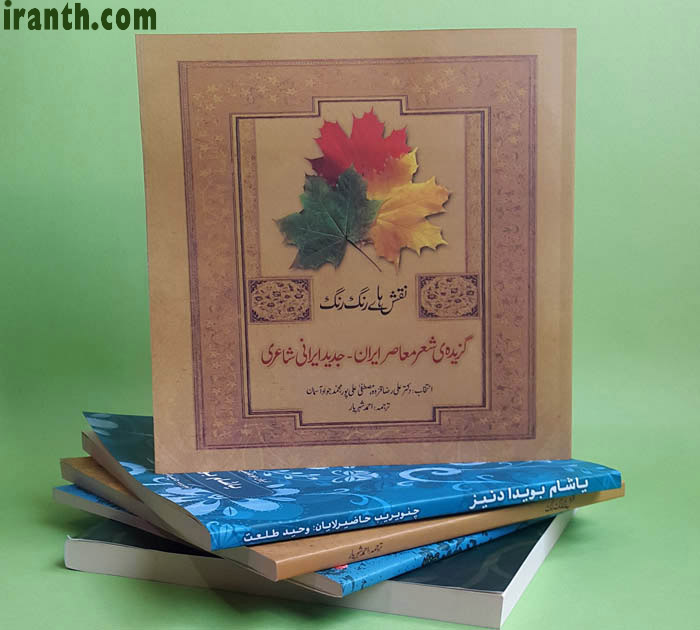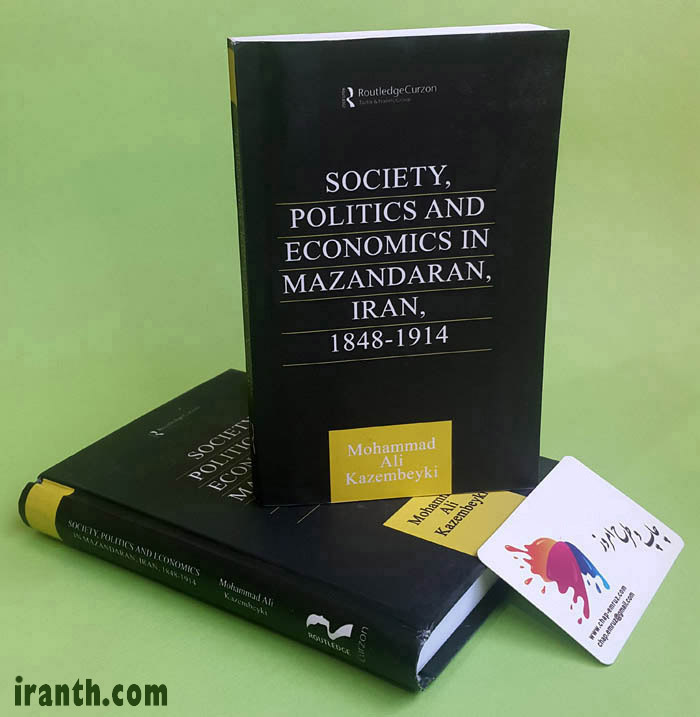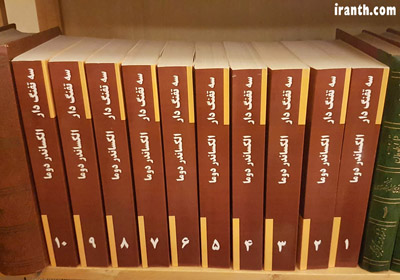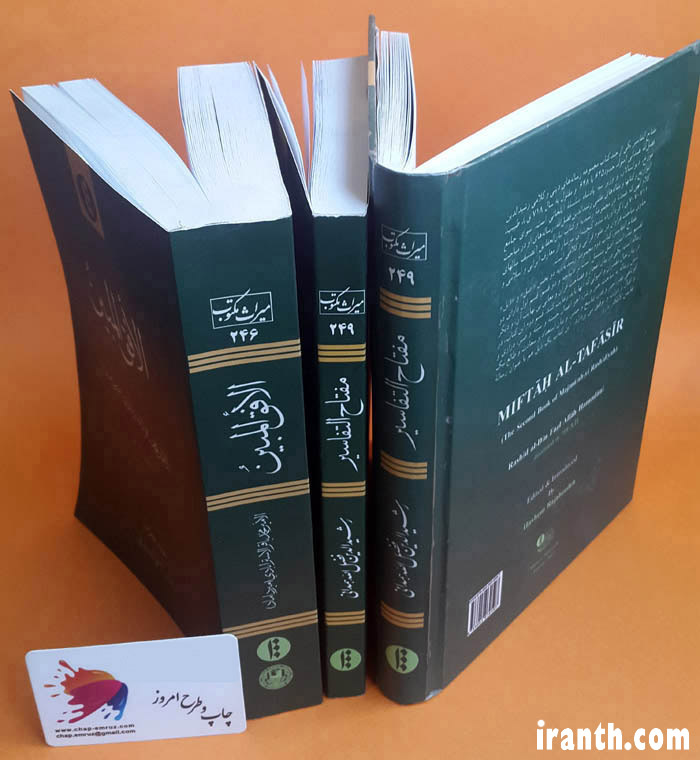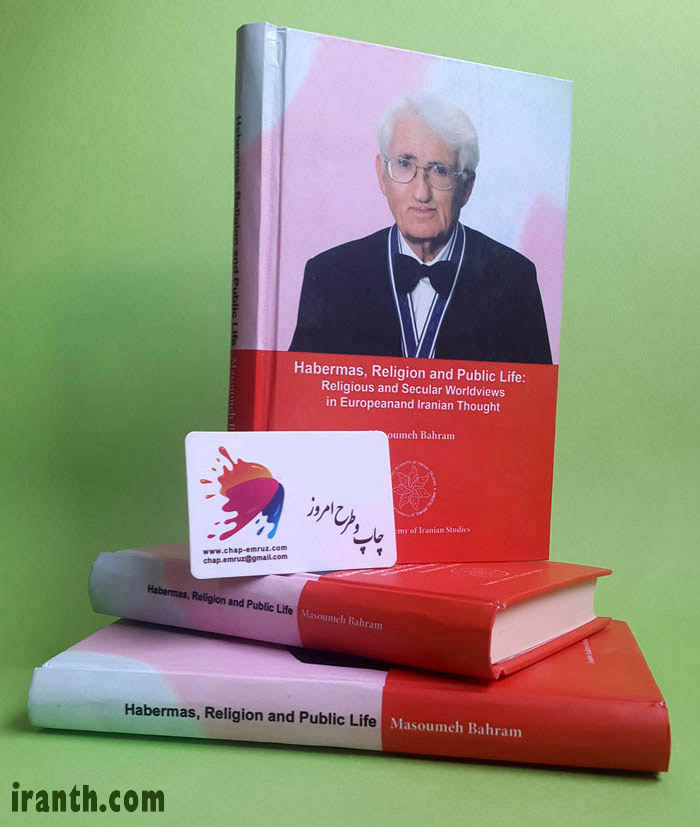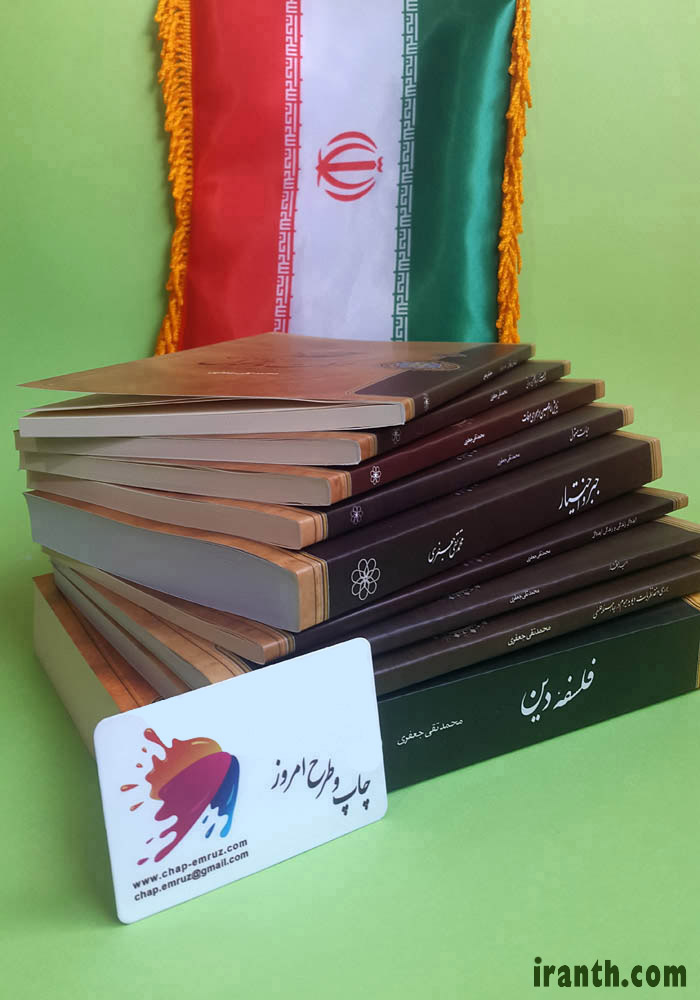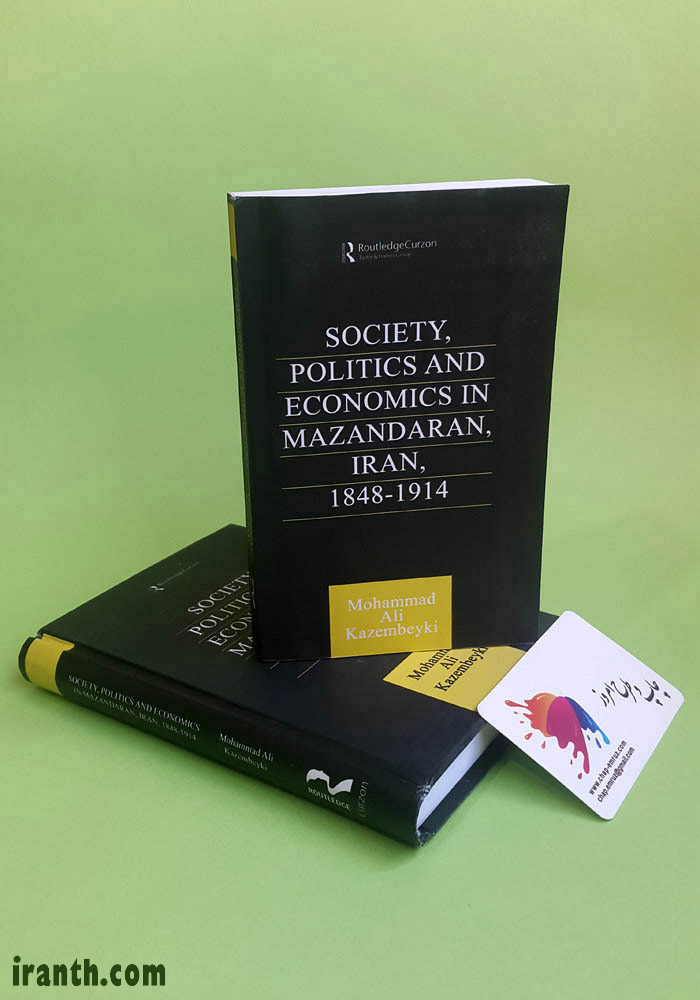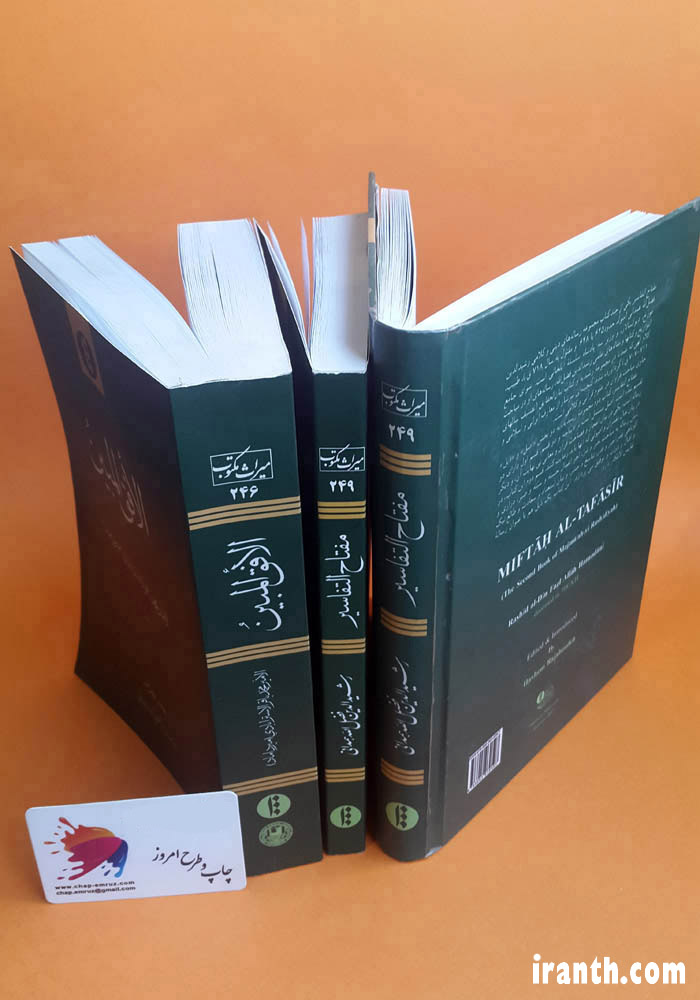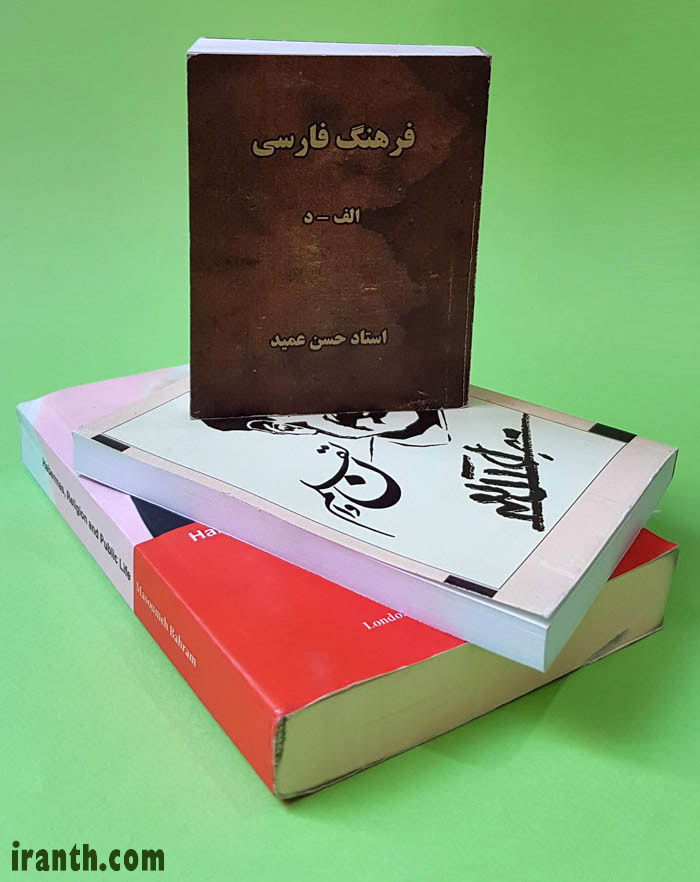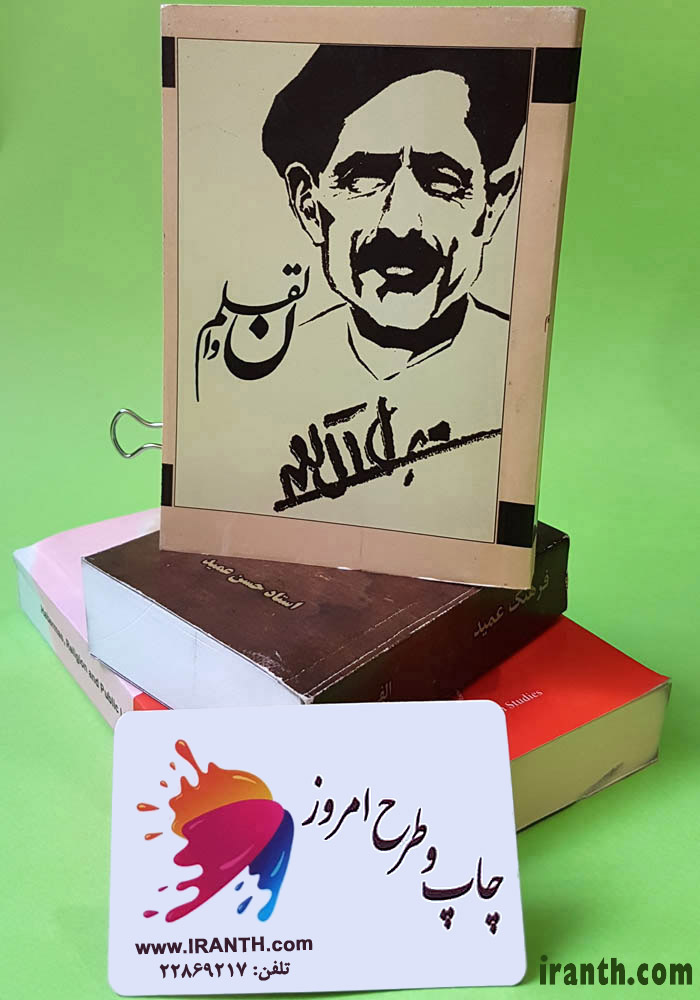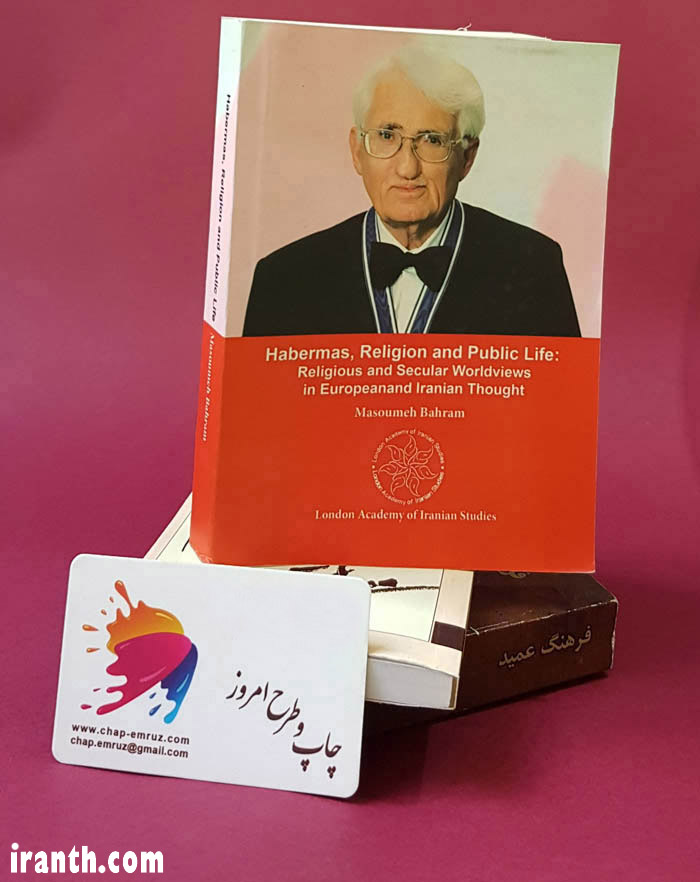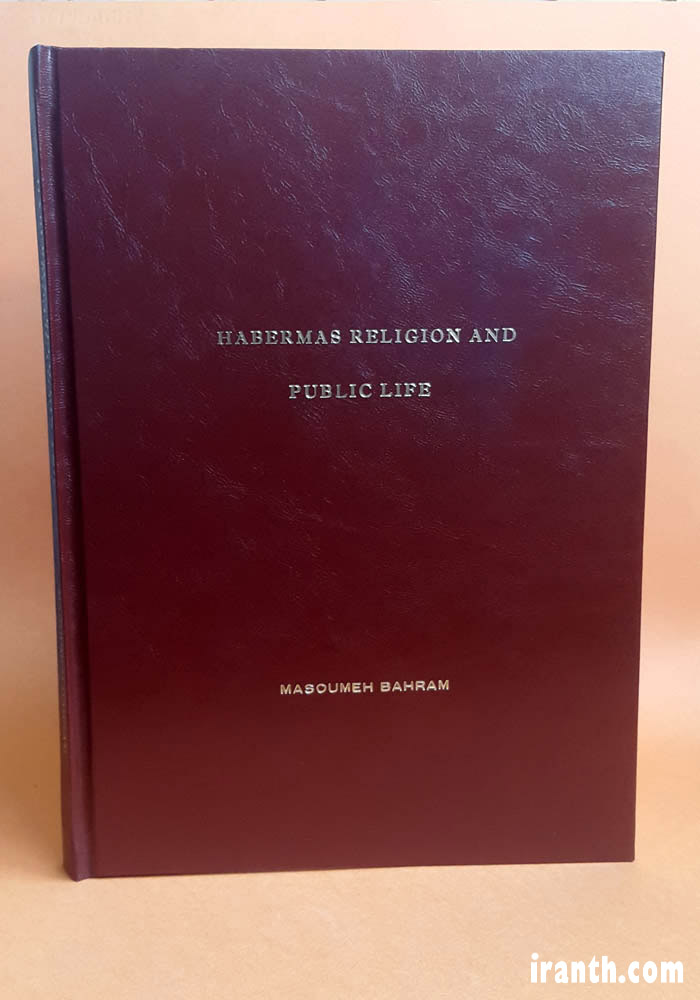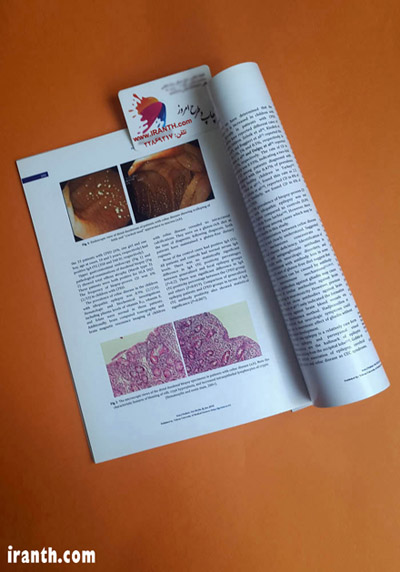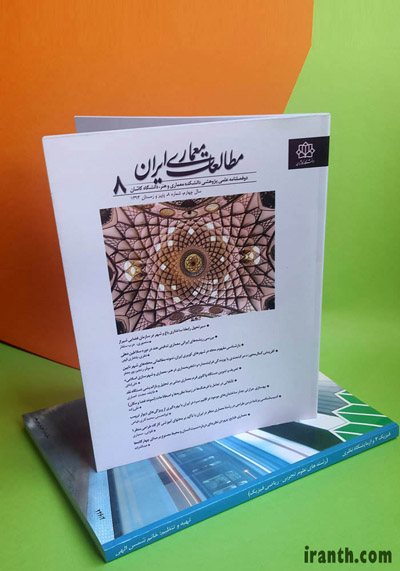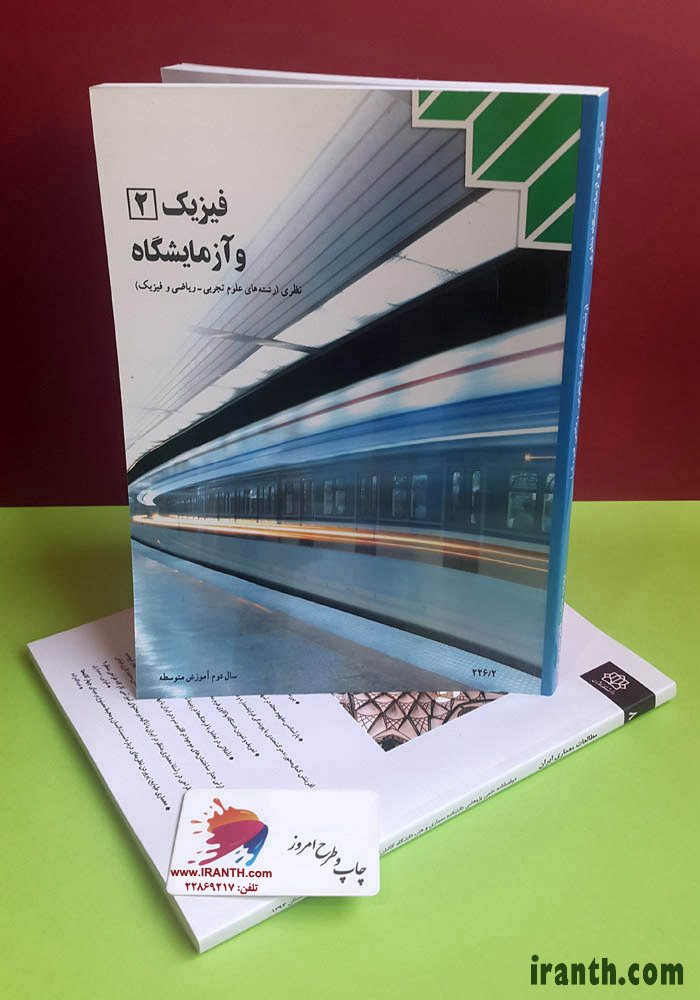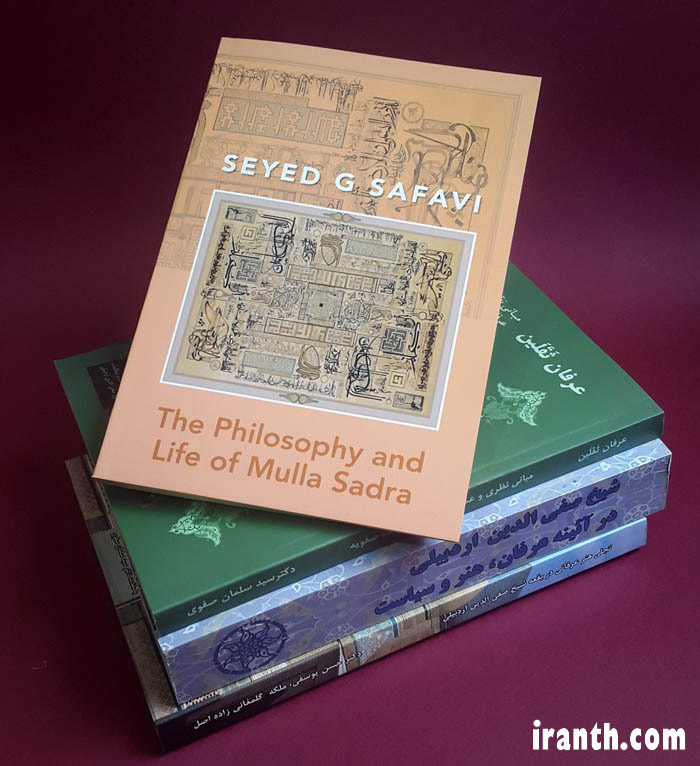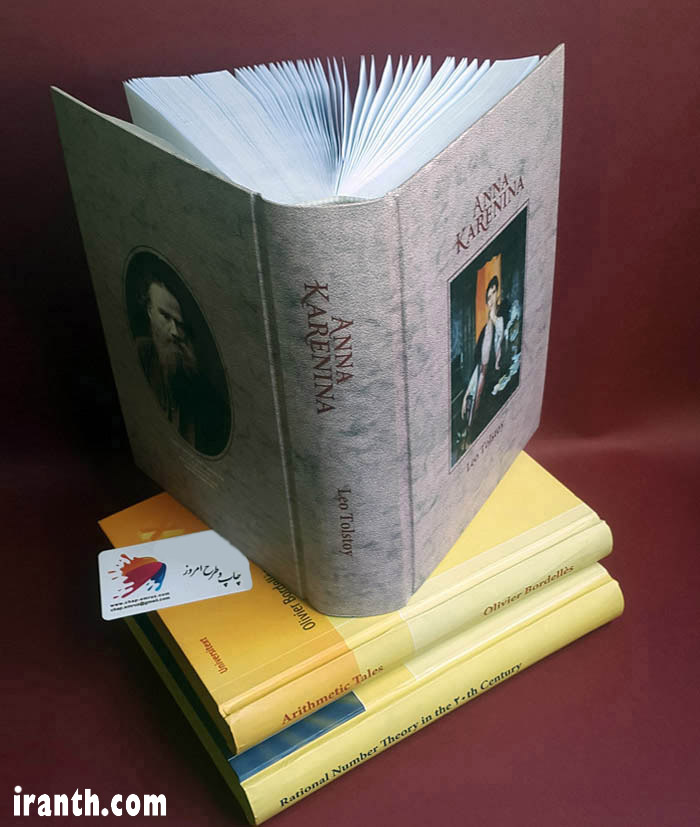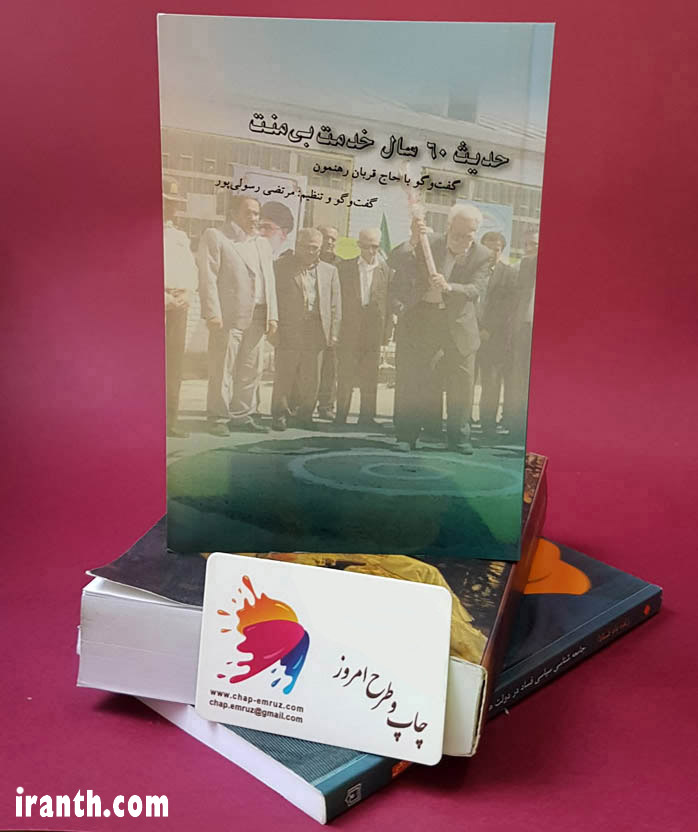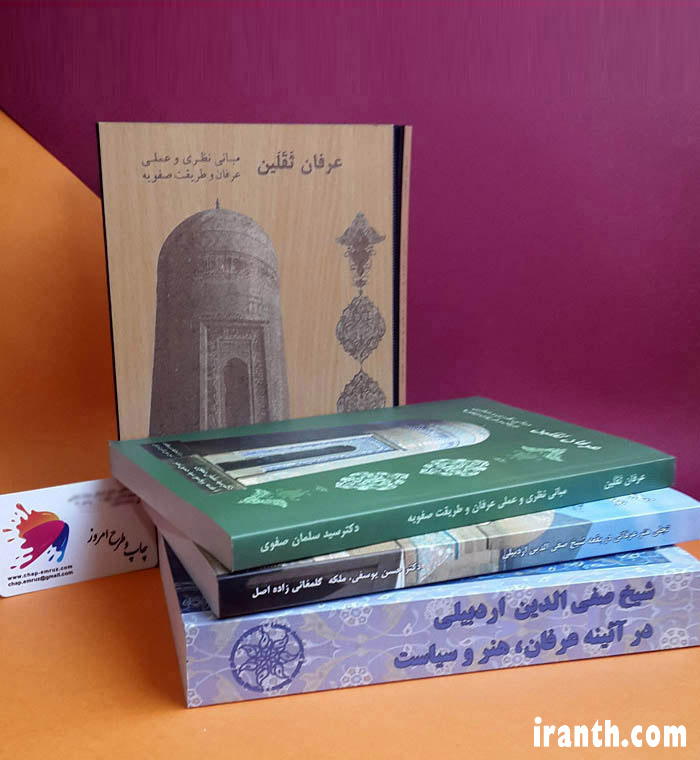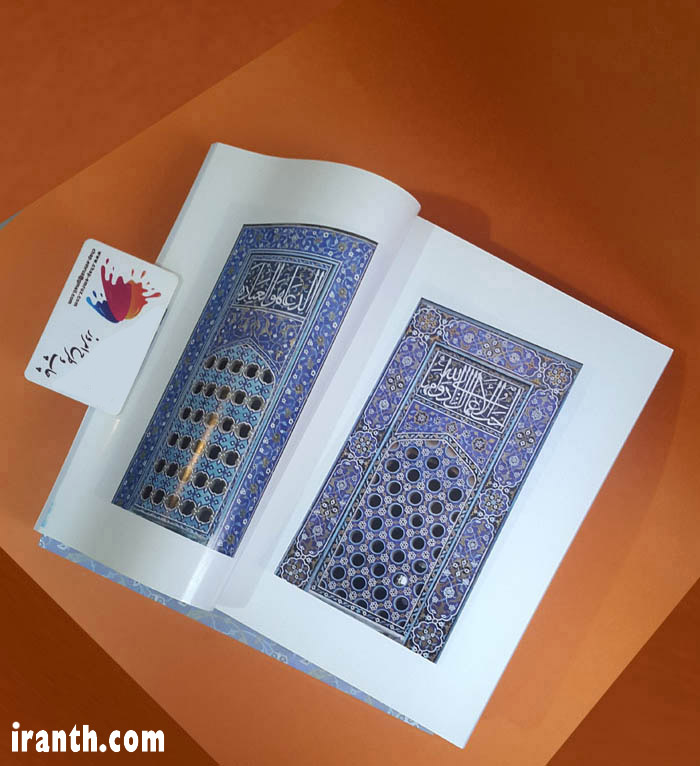| |||||||||||||||||||||||||||||||||||||||||||||||||||||||||||||||||||||||||||||||||||||||||||||||||||||||||||||||||||||||||||||||||||||||||||||||||||||||||||||||||||||||||||||||||||||||||||||||||||||||||||||||||||||||||||||||||||||
◇محاسبههزینهصفحهآرائی ●نمونههایچاپ ◇معرفیکتاب
◇آموزشمراحلآمادهسازیکتاب ◇کاتالوگما
❍ چاپ کتاب بصورت افست در تیراژ بالا، تکرنگ، دو رنگ و چهار رنگ.
❍ تکثیر کتب قدیمی و نایاب.
❍ چاپ مجله 4 رنگ (متن و جلد رنگی).
❍ صحافی جلد شومیز ۲۵۰ گرم گلاسه چهاررنگ با سلوفون.
❍ صحافی جلد گالینگور به دو صورت جلدسازی و طلاکوب.
❍ طراحی آرم، کاتالوگ، کاراکتر، بستهبندی، کارت ویزیت، سربرگ.
❍ خدمات قبل از چاپ: صفحهآرایی، طراحی جلد، اسکن.
❍ اخذ شابک از وزارت فرهنگ و ارشاد اسلامی و فیپای کتابخانه ملی.

چاپ و طرح امروز: نمونه کتابهای چاپ شده


----- با یکدیگر بیاموزیم -----
🔵 لایه ها: کار با اشیاء هوشمند Smart Objects
اشیاء هوشمند را درک کنید و از آنها برای ویرایش های غیر مخرب در فتوشاپ استفاده کنید.
موضوعات این مقاله:
تعریف اشیاء هوشمند
یک Smart Object امبد شده embedded ایجاد کنید
یک شیء هوشمند لینک شده ایجاد کنید
تبدیل - امبد شده به شیء هوشمند لینک شده
پنل لایه ها را بر اساس Smart Objects فیلتر کنید
یک شیء هوشمند امبد شده را کپی کنید
محتوای یک شیء هوشمند را ویرایش کنید
محتوای یک Smart Object را جایگزین کنید
تبدیل - اشیاء هوشمند امبد شده/لینک شده به لایه ها
یک شیء هوشمند امبد شده یا لینک شده را رسترایز کنید
محتوای یک Smart Object امبد شده را اکسپورت کنید
ریست کردن تبدیلهای انجام شده روی شیء هوشمند
🔵 تعریف اشیاء هوشمند Smart Objects
اشیاء هوشمند لایه هایی هستند که حاوی داده های تصویری از تصاویر رسترایز شده یا برداری (مانند فایل های Photoshop یا Illustrator) هستند.
در Smart Objects محتوای منبع تصویر با تمام ویژگیهای اصلی آن حفظ میشود و شما را قادر میسازد تا ویرایش غیرمخرب روی لایه انجام دهید.
منظور از ویرایش غیرمخرب، ویرایشی است که به کیفیت منبع اصلی تصویر صدمهای دارد نمیکند.
در فتوشاپ، می توانید محتوای یک تصویر را در یک فایل فتوشاپ جاسازی کنید.
در فتوشاپ، شما همچنین می توانید اشیاء هوشمند لینک شده ایجاد کنید که محتوای آنها از فایل های تصویری خارجی ارجاع داده می شود.
هنگامی که فایل تصویر منبع آن تغییر می کند، محتویات یک شیء هوشمند لینک شده نیز به روز می شود.
اشیاء هوشمند لینک شده از نمونههای تکراری یک شیء هوشمند در یک فایل فتوشاپ متمایز هستند.
با اشیاء هوشمند لینک شده، می توانید از یک فایل منبع به اشتراک گذاشته شده در چندین فایل فتوشاپ استفاده کنید که یک امکان آشنا و مفید برای طراحان وب است.
🔵 مزایای Smart Object
با Smart Object ها می توانید:
1. تبدیل های غیر مخرب را انجام دهید. میتوانید مقیاس، چرخش، کج کردن، تحریف و تبدیل پرسپکتیو یک لایه را بدون از دست دادن دادهها یا کیفیت تصویر اصلی انجام دهید زیرا تبدیلها بر دادههای اصلی تأثیر نمیگذارند.
2. کار با داده های برداری، مانند آثار هنری برداری از Illustrator، که در غیر این صورت در فتوشاپ رسترایز می شوند.
3. فیلتر غیر مخرب روی آن انجام دهید. میتوانید فیلترهای اعمال شده روی اشیاء هوشمند را در هر زمانی ویرایش کنید.
4. یک شیء هوشمند را ویرایش کنید و به طور خودکار تمام نمونه های مرتبط آن را به روز کنید.
5. یک لایه ماسک را اعمال کنید که میتواند به لایه Smart Object لینک باشد یا نباشد.
6. طرحهای مختلف را با تصاویر با وضوح پایین که بعداً با نسخههای نهایی جایگزین میکنید، امتحان کنید.
نمیتوانید عملیاتی را که دادههای پیکسل را تغییر میدهد - مانند نقاشی، جاخالی دادن، سوزاندن یا شبیهسازی - مستقیماً روی یک لایه Smart Object انجام دهید، مگر اینکه ابتدا به یک لایه معمولی تبدیل شود که رسترایز میشود.
برای انجام عملیاتی که دادههای پیکسل را تغییر میدهد، میتوانید محتویات یک Smart Object را ویرایش کنید، یک لایه جدید در بالای لایه Smart Object کلون کنید، موارد تکراری Smart Object را ویرایش کنید یا یک لایه جدید ایجاد کنید.
🔵 نکته: هنگامی که یک شیء هوشمند را تبدیل می کنید و یک فیلتر هوشمند روی آن اعمال شده است، فتوشاپ افکت های فیلتر را در حین انجام تبدیل خاموش می کند. پس از تکمیل تبدیل، افکت های فیلتر دوباره اعمال می شوند. به اعمال فیلترهای هوشمند مراجعه کنید.
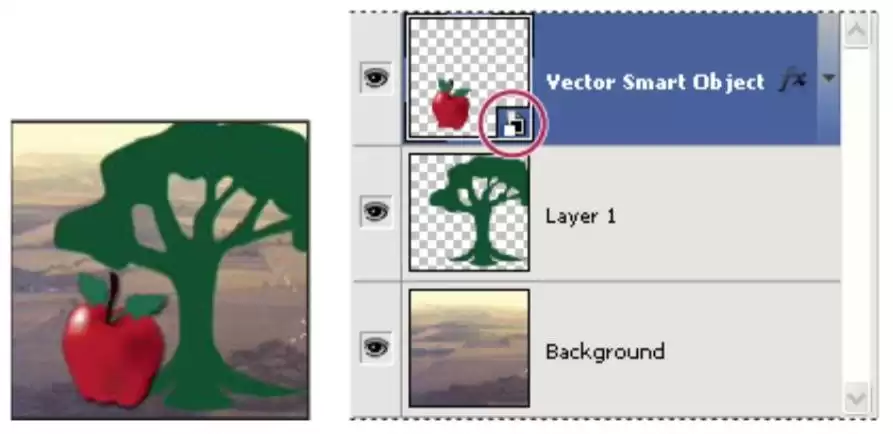
لایه معمولی و یک شیء هوشمند در پانل لایه ها. نماد در گوشه سمت راست پایین تصویر کوچک یک شیء هوشمند را نشان می دهد.
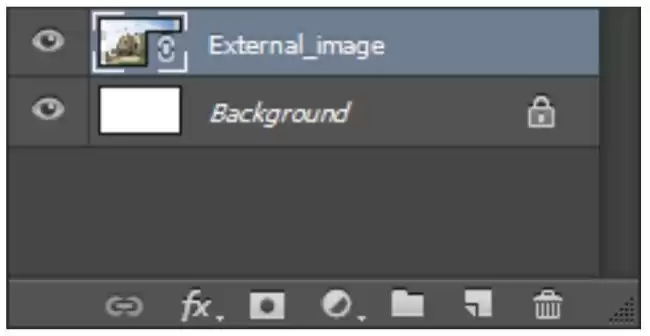
(فتوشاپ) یک شیء هوشمند مرتبط در پانل لایه ها
مرجع متن آموزشی: راهنمای آنلاین فتوشاپ helpx.adobe.com
ترجمه: چاپ و طرح امروز
تذکر: استفاده از مطالب آموزشی سایت صرفا بصورت آنلاین و با ذکر آدرس اینترنتی صفحه حاوی متن آموزشی در این سایت مجاز است